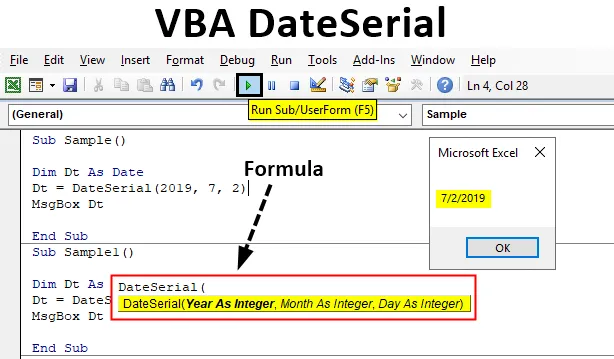
Čo je VBA DateSerial?
Funkcia VBA DATESERIAL je vstavaná funkcia v Exceli. Funkcia DATESERIAL vráti dátum daný roku, mesiacu a hodnote dňa. Povedzme napríklad, že ak je dnešný dátum 18. júl 2019. Niektorí používatelia ho môžu napísať ako 18. júl19 alebo 18. júl-19. Formáty dátumov sa môžu líšiť pre viacerých používateľov. To nám dáva únavnú úlohu pracovať s väčším počtom dátumov v rôznych formátoch.
Ako je uvedené vyššie, problémový formát sa môže pre viacerých používateľov líšiť. To je miesto, kde sériová funkcia dátumu prichádza do VBA na pomoc. Je to veľmi dobrá funkcia, aby sme si urobili vlastný dátum s hodnotami, ktoré sa rozhodneme definovať. Dajte nám vedieť o tejto funkcii podrobne. Funkcia DateSerial vo VBA je funkcia dátumu a času, takže vrátená hodnota pre túto funkciu je DATE. Spôsob použitia syntaxe pre túto funkciu bude nasledujúci.
Syntax VBA DateSerial
Syntax funkcie VBA DateSerial v Exceli je nasledovná:

Trvá tri argumenty rok, mesiac a deň.
- Rok: Akceptovaný rozsah pre túto časť argumentu vo funkcii je od 100 do 9999. Typ údajov pre argument by mal byť celé číslo.
- Mesiac: Akceptovaný rozsah pre túto časť argumentu vo funkcii je 1-12. Typ údajov pre argument by mal byť celé číslo.
- Deň: Akceptovaný rozsah pre túto časť argumentu vo funkcii je od 1-31. Typ údajov pre argument by mal byť celé číslo.
Ale tu je skvelá súčasť tejto funkcie. Ak poskytneme argument nad akceptovaným rozsahom, funkcia nevráti chybu namiesto toho, vypočíta ďalšiu časť rozsahu a zobrazí dátum. Napríklad, ak uvediem vstup ako sériové číslo (2019, 14, 02), teraz vieme, že v roku môže byť iba 12 mesiacov, ale ako argument som uviedol 14. Funkcia nevráti chybu, ale pridá ďalšie dva mesiace v bežnom roku, takže výstup bude 2020-02-02.
Ako používať funkciu VBA DateSerial v programe Excel?
Naučíme sa používať funkciu VBA DateSerial s niekoľkými vynikajúcimi príkladmi.
Túto šablónu VBA DateSerial Excel si môžete stiahnuť tu - VBA DateSerial Excel TemplateVyskúšajte túto funkciu pomocou niekoľkých príkladov, ktoré nám veci objasnia.
Príklad č. 1 - VBA DateSerial
Najprv poskytneme jednoduchý premenný pomocou funkcie sériového dátumu a uvidíme výsledok, ktorý dostaneme.
Krok 1: Skôr ako začneme s našimi príkladmi, najprv sa uistite, že máte povolenú kartu vývojára, a potom prejdite do časti kódu a otvorte editor VB kliknutím na program Visual Basic, ako je to zobrazené na obrázku nižšie.
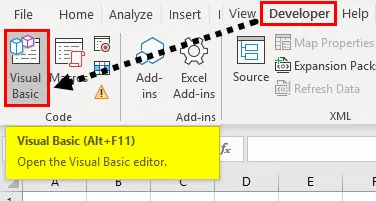
Krok 2: Z vyššie uvedeného okna kliknite na kartu Vložiť a vložte modul. Budeme pracovať v rovnakom module pre všetky naše príklady.
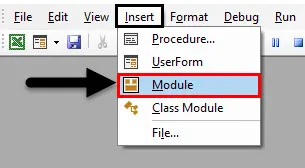
Krok 3: Postupujte podľa nasledujúceho postupu a vyhláste premennú ako typ údajov dátumu.
kód:
Čiastková vzorka () Dim Dt Ako Dátum konca Sub
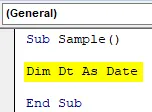
Krok 4: Teraz poskytnite dátum premennej pomocou funkcie sériového dátumu.
kód:
Čiastková vzorka () Dim Dt As Date Dt = DateSerial (2019, 7, 2) End Sub

Krok 5: Pomocou funkcie msgbox zobrazte hodnotu uloženú v našej premennej.
kód:
Čiastková vzorka () Dim Dt As Date Dt = DateSerial (2019, 7, 2) MsgBox Dt End Sub
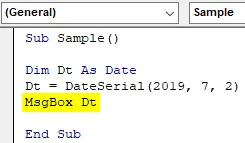
Krok 6: Po vykonaní vyššie uvedeného kódu získame nasledujúci výsledok.

Príklad č. 2 - VBA DateSerial
Teraz vyskúšajme teóriu, o ktorej sme hovorili vyššie v úvode, že ak poskytneme hodnoty okrem akceptovaného rozsahu a funkcia vypočíta dátum pre nás.
Krok 1: V tom istom module spustite ďalší podprogram nasledovne.
kód:
Čiastková vzorka1 () Koncová čiastková č
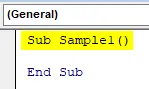
Krok 2: Teraz definujte premennú s typom dátumu.
kód:
Čiastková vzorka1 () Dim Dt Ako Dátum konca Sub
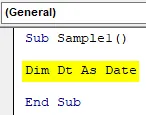
Krok 3: Poskytnite vstup do premennej DT pomocou funkcie sériového dátumu, ako je uvedené nižšie.
kód:
Čiastková vzorka1 () Dim Dt ako dátum Dt = DateSerial (2019, 14, 2) Koniec čiastkovej vzorky
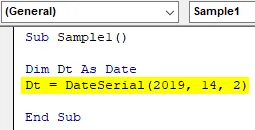
Krok 4: Pomocou funkcie msgbox zobrazte hodnotu uloženú v premennej Dt.
kód:
Čiastková vzorka1 () Dim Dt As Date Dt = DateSerial (2019, 14, 2) MsgBox Dt End Sub
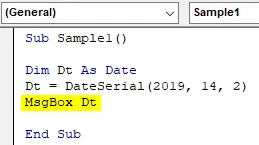
Krok 5: Teraz vykonajte vyššie uvedený kód a pozrite si výsledok uvedený nižšie.
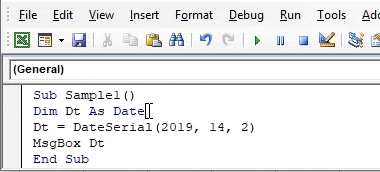
Vidíme, že rok sa zmenil, keďže sme argumentom poskytli dva mesiace navyše. V zásade táto funkcia pridala k roku 2019 14 mesiacov, čo nám dalo druhý mesiac 2020 a druhý dátum.
Príklad č. 3 - VBA DateSerial
Vo vyššie uvedených príkladoch sme uviedli argumenty všeobecným spôsobom. Diskutovali sme však o tom, ako môžu používatelia vkladať absurdné hodnoty do sekcie dátumu ako formát, pretože písanie dátumov sa líši od jednotlivca k jednotlivcovi. V tomto príklade porovnáme dva formáty dátumu pomocou sériovej funkcie dátumu.
Krok 1: V tom istom module definujte ďalší podprogram pre tretí príklad nasledovne.
kód:
Čiastková vzorka 2 () Koniec č
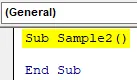
Krok 2: V tomto scenári definujte dve premenné ako dátumy, ako je uvedené nižšie.
kód:
Čiastková vzorka2 () Dim Dt1, Dt2 ako dátum konca Sub
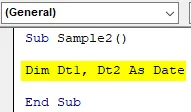
Krok 3: Teraz v prvej premennej poskytujme dátum jednoduchým pravidelným spôsobom pomocou funkcie dátumu.
kód:
Čiastková vzorka2 () Dim Dt1, Dt2 ako dátum Dt1 = DateSerial (2019, 12, 31) End Sub
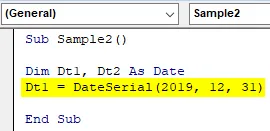
Krok 4: Teraz pre druhú premennú poskytujme dátum nepravidelným spôsobom pomocou funkcie dátumu, ako je uvedené nižšie.
kód:
Čiastková vzorka2 () Dim Dt1, Dt2 ako dátum Dt1 = DateSerial (2019, 12, 31) Dt2 = DateSerial (19, 12, 31) End Sub
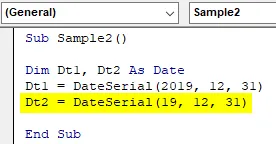
Krok 5: Teraz vytlačte obe tieto hodnoty pomocou funkcie msgbox.
kód:
Čiastková vzorka2 () Dim Dt1, Dt2 ako dátum Dt1 = DateSerial (2019, 12, 31) Dt2 = DateSerial (19, 12, 31) MsgBox Dt1 & "" & Dt2 End Sub
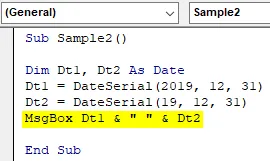
Krok 6: Spustite vyššie uvedený kód a vyhľadajte nasledujúci výsledok, ktorý je uvedený nižšie.
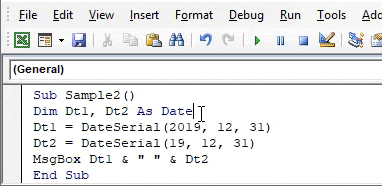
Vidíme, že oba dátumy sú rovnaké. Dvojciferný rok 19 sa interpretuje ako rok 2019.
Čo je potrebné pamätať
- Je to funkcia dátumu a času, takže výstup je v dátume.
- Ak je hodnota poskytovaná funkcii nad akceptovaným rozsahom funkcie, automaticky vypočíta dátum a nie chybu.
- Ak sú hodnoty poskytnuté argumentom väčšie ako hodnota, ktorú môže držať celé číslo, funkcia vráti chybu.
Odporúčané články
Toto je sprievodca programom VBA DateSerial. Tu diskutujeme o tom, ako používať Excel VBA DateSerial Function spolu s praktickými príkladmi a stiahnuteľnou šablónou Excel. Môžete si tiež prečítať naše ďalšie navrhované články -
- VBA InStr vysvetlené s príkladmi
- VBA celočíselný typ údajov
- VBA ISNULL je uvedený s príkladmi
- Formát dátumu VBA (príklady)